windows server2008域组建与实施方案
server2008域控组策略

server2008域控组策略Server 2008域控组策略是Windows Server 2008操作系统中用于管理和配置域内计算机和用户的一种强大工具。
通过域控组策略,系统管理员可以集中管理和控制域中的计算机和用户,确保网络的安全性和合规性。
本文将介绍Server 2008域控组策略的基本概念、功能和使用方法。
一、基本概念1.1 域控制器域控制器是指在Windows Server操作系统中运行域服务(Active Directory)的服务器。
域控制器存储和管理域中的所有用户账户、计算机账户、组策略等信息。
1.2 组策略组策略是一种在域控制器上创建和配置的一组设置,用于控制域中计算机和用户的行为。
组策略可以在域的不同层次上进行配置,如域级别、站点级别和组织单位级别。
二、功能2.1 安全性配置通过域控组策略,管理员可以配置密码策略、用户权限、网络安全性等设置,以确保域中计算机和用户的安全性。
例如,可以设置密码复杂度要求、账户锁定策略、防火墙设置等。
2.2 软件部署域控组策略还支持软件的自动部署和更新。
管理员可以通过组策略将特定的软件程序自动安装到域中的计算机上,或者更新已安装的软件。
这样可以提高软件的管理效率和一致性。
2.3 网络资源管理通过域控组策略,管理员可以配置网络资源的访问权限和管理策略。
例如,可以设置共享文件夹的访问权限、打印机的安装和配置、网络驱动器的映射等。
2.4 用户配置域控组策略还可以配置用户的桌面环境、任务栏设置、桌面壁纸等个性化设置。
管理员可以通过组策略为用户提供统一的工作环境,提高工作效率。
三、使用方法3.1 打开组策略管理器在域控制器上,可以通过“开始”菜单中的“管理工具”找到“组策略管理器”并打开。
3.2 创建和配置组策略在组策略管理器中,可以创建和配置不同的组策略对象。
可以右键点击“组策略对象”文件夹,选择“新建”来创建新的组策略对象;也可以右键点击已有的组策略对象,选择“编辑”来配置已有的组策略。
windows-server-2008建立域服务器
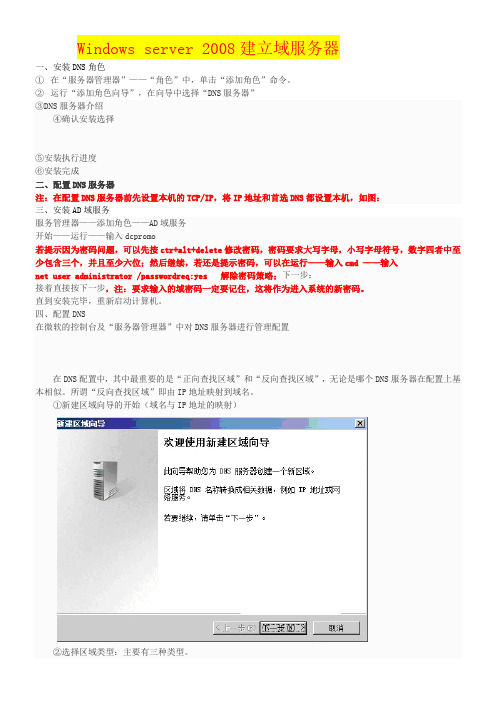
Windows server 2008建立域服务器一、安装DNS角色①在“服务器管理器”——“角色”中,单击“添加角色”命令。
②运行“添加角色向导”,在向导中选择“DNS服务器”③DNS服务器介绍④确认安装选择⑤安装执行进度⑥安装完成二、配置DNS服务器注:在配置DNS服务器前先设置本机的TCP/IP,将IP地址和首选DNS都设置本机,如图:三、安装AD域服务服务管理器——添加角色——AD域服务开始——运行——输入dcpromo若提示因为密码问题,可以先按ctr+alt+delete修改密码,密码要求大写字母,小写字母符号,数字四者中至少包含三个,并且至少六位;然后继续,若还是提示密码,可以在运行——输入cmd ——输入net user administrator /passwordreq:yes 解除密码策略;下一步:接着直接按下一步,注:要求输入的域密码一定要记住,这将作为进入系统的新密码。
直到安装完毕,重新启动计算机。
四、配置DNS在微软的控制台及“服务器管理器”中对DNS服务器进行管理配置在DNS配置中,其中最重要的是“正向查找区域”和“反向查找区域”,无论是哪个DNS服务器在配置上基本相似。
所谓“反向查找区域”即由IP地址映射到域名。
①新建区域向导的开始(域名与IP地址的映射)②选择区域类型:主要有三种类型。
③输入区域名字:区域名字一定要与域名相同。
④区域文件⑤动态更新的选择:需动态更新注:先建立正向区域,在建好的区域上右键;新建主机⑥验证DNS服务器是否已经工作:启动nslookup 五、配置客户端,加入到与服务器中客户端的Tcp/Ip设置:首选DNS指向域控制器客户端无法加入到域中解决方法:Net stop dnsNet stop netlogonIpconfig/flushdnsNet start dnsNet start netlogon最后重启计算机如哪里有误请告知,。
Windows Server 2008_创建网络中的第一台域控制器
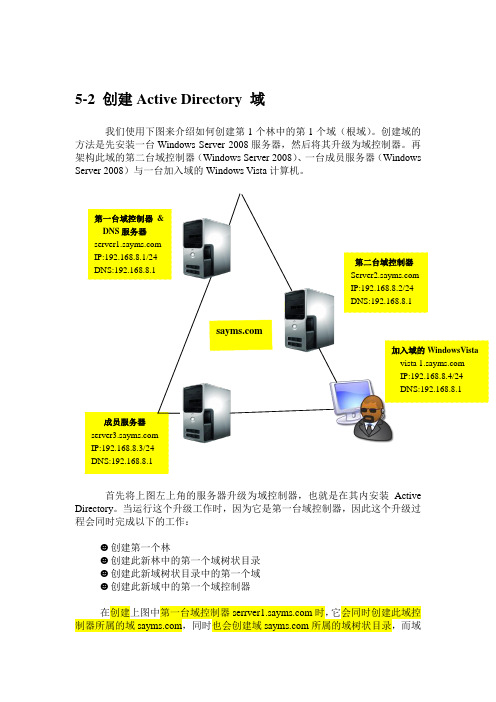
5-2 创建Active Directory 域我们使用下图来介绍如何创建第1个林中的第1个域(根域)。
创建域的方法是先安装一台Windows Server 2008服务器,然后将其升级为域控制器。
再架构此域的第二台域控制器(Windows Server 2008)、一台成员服务器(Windows Server 2008)与一台加入域的Windows Vista 计算机。
首先将上图左上角的服务器升级为域控制器,也就是在其内安装Active Directory 。
当运行这个升级工作时,因为它是第一台域控制器,因此这个升级过程会同时完成以下的工作:☻ 创建第一个林☻ 创建此新林中的第一个域树状目录☻ 创建此新域树状目录中的第一个域☻ 创建此新域中的第一个域控制器在创建上图中第一台域控制器 时,它会同时创建此域控制器所属的域 ,同时也会创建域 所属的域树状目录,而域第一台域控制器 &DNS 服务器 IP:192.168.8.1/24 DNS:192.168.8.1 第二台域控制器IP:192.168.8.2/24DNS:192.168.8.1成员服务器 IP:192.168.8.3/24 DNS:192.168.8.1 加入域的WindowsVista vista IP:192.168.8.4/24DNS:192.168.8.1也是此域树状目录的根域。
由于这是第一个域树状目录,因此它同时也会创建一个新林,林名就是第一个域树状目录的根域的域名,也就是。
域就是整个林的林根域。
5-2-1 创建域的必要条件在将Windows Server 2008服务器升级为域控制器前,请注意以下事项:☻DNS域名请提前为Active Directory域想好一个符号DNS格式的域名,例。
☻DNS服务器由于域控制器需要将自己登记到DNS服务器内,以便让其他计算机通过DNS 服务器来找到这台域控制器,因此必须要有一台可支持Active Directory的DNS服务器,也就是它必须支持SRV RR,且最好能支持动态更新。
xcb-windows2008域网络的搭建
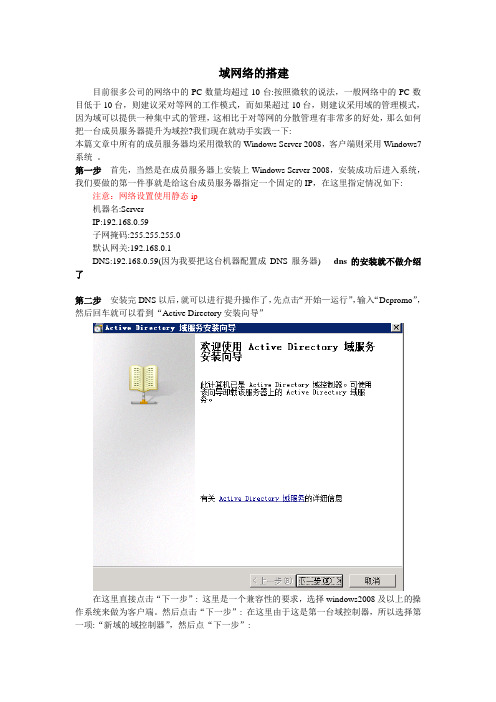
域网络的搭建目前很多公司的网络中的PC数量均超过10台:按照微软的说法,一般网络中的PC数目低于10台,则建议采对等网的工作模式,而如果超过10台,则建议采用域的管理模式,因为域可以提供一种集中式的管理,这相比于对等网的分散管理有非常多的好处,那么如何把一台成员服务器提升为域控?我们现在就动手实践一下:本篇文章中所有的成员服务器均采用微软的Windows Server 2008,客户端则采用Windows7系统。
第一步首先,当然是在成员服务器上安装上Windows Server 2008,安装成功后进入系统,我们要做的第一件事就是给这台成员服务器指定一个固定的IP,在这里指定情况如下: 注意:网络设置使用静态ip机器名:ServerIP:192.168.0.59子网掩码:255.255.255.0默认网关:192.168.0.1DNS:192.168.0.59(因为我要把这台机器配置成DNS服务器) dns的安装就不做介绍了第二步安装完DNS以后,就可以进行提升操作了,先点击“开始—运行”,输入“Dcpromo”,然后回车就可以看到“Active Directory安装向导”在这里直接点击“下一步”: 这里是一个兼容性的要求,选择windows2008及以上的操作系统来做为客户端。
然后点击“下一步”: 在这里由于这是第一台域控制器,所以选择第一项:“新域的域控制器”,然后点“下一步”:既然是第一台域控,那么当然也是选择“在新林中的域”: 在这里我们要指定一个域名,我在这里指定的是,这里是指定NetBIOS名,注意千万别和下面的客户端冲突,也就是说整个网络里不能再有一台PC的计算机名叫“FM”,虽然这里可以修改,但个人建议还是采用默认的好,省得以后麻烦。
在这里要指定AD数据库和日志的存放位置,如果不是C盘的空间有问题的话,建议采用默认。
这里是指定SYSVOL文件夹的位置,还是那句话,没有特殊情况,不建议修改:第一次部署时总会出现上面那个DNS注册诊断出错的画面,主要是因为虽然安装了DNS,但由于并没有配置它,网络上还没有可用的DNS服务器,所以才会出现响应超时的现像,所以在这里要选择:“在这台计算机上安装并配置DNS,并将这台DNS服务器设为这台计算机的首选DNS服务器”。
实训一、windows server 2008 域控制器配置
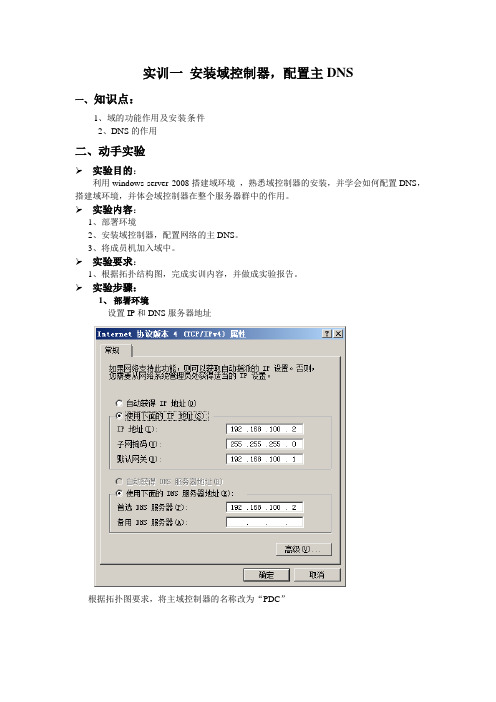
实训一安装域控制器,配置主DNS一、知识点:1、域的功能作用及安装条件2、DNS的作用二、动手实验实验目的:利用windows server 2008搭建域环境,熟悉域控制器的安装,并学会如何配置DNS,搭建域环境,并体会域控制器在整个服务器群中的作用。
实验内容:1、部署环境2、安装域控制器,配置网络的主DNS。
3、将成员机加入域中。
实验要求:1、根据拓扑结构图,完成实训内容,并做成实验报告。
实验步骤:1、部署环境设置IP和DNS服务器地址根据拓扑图要求,将主域控制器的名称改为“PDC”2、安装域控制器,配置网络的主DNS。
在“PDC”主机上安装域控制器,域名:开始—运行---输入” dcpromo”确定,突出如下框,等待进度的完成。
接着会弹出“AD域服务安装向导”下一步,勾选“在新林中新建域”下一步,去年要求命名林根域“”。
下一步,按要求设置林功能级别:windows server 2008下一步,按要求勾选其他域控制器选项:“DNS服务器“下一步,设置“数据库,日志文件和SYSVOL的位置”(默认C盘)。
下一步,设置还原模式的密码。
下一步,等待DNS安装完成,并重启。
2、将其他主机加入到域中这里以BDC加入域为例:配置网络,修改IP:192.168.100.3;默认网关:192.168.100.1;首选DNS服务器:192.168.100.2。
网络配置完,ping下主机,查看网络是否可用。
按要求更改计算机名:BDC,并输入域:确定,已完成加入域。
在弹出欢迎对话框时,就说明完成加入域的操作。
接着按如上步骤依次把如下成员机加入主域:计算机名为:FD IP:192.168.100.4计算机名为:WF IP:192.168.100.5计算机名为:EXD IP:192.168.100.6总结通过这次实验,使我明白了在域控制器上,每一个成员计算机都有一个计算机账号,每一个域用户有一个域用户账号。
域管理员可以在域控制器上实现对域用户账号和计算机账号以及其他资源的管理。
WindowsServer2008网络组建项目化教程第三版课程设计
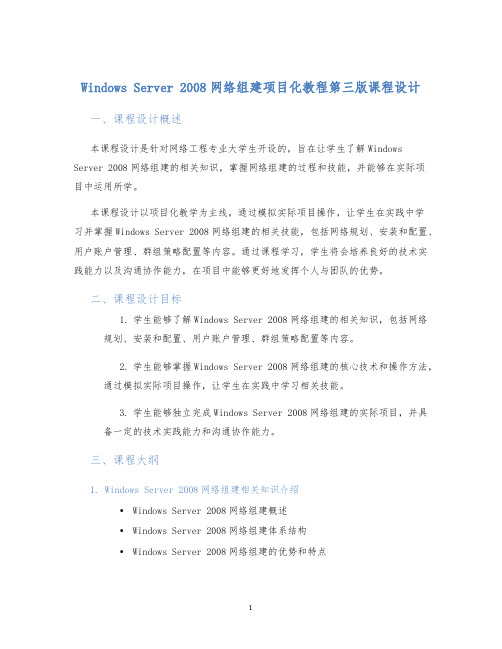
Windows Server 2008网络组建项目化教程第三版课程设计一、课程设计概述本课程设计是针对网络工程专业大学生开设的,旨在让学生了解Windows Server 2008网络组建的相关知识,掌握网络组建的过程和技能,并能够在实际项目中运用所学。
本课程设计以项目化教学为主线,通过模拟实际项目操作,让学生在实践中学习并掌握Windows Server 2008网络组建的相关技能,包括网络规划、安装和配置、用户账户管理、群组策略配置等内容。
通过课程学习,学生将会培养良好的技术实践能力以及沟通协作能力,在项目中能够更好地发挥个人与团队的优势。
二、课程设计目标1.学生能够了解Windows Server 2008网络组建的相关知识,包括网络规划、安装和配置、用户账户管理、群组策略配置等内容。
2.学生能够掌握Windows Server 2008网络组建的核心技术和操作方法,通过模拟实际项目操作,让学生在实践中学习相关技能。
3.学生能够独立完成Windows Server 2008网络组建的实际项目,并具备一定的技术实践能力和沟通协作能力。
三、课程大纲1. Windows Server 2008网络组建相关知识介绍•Windows Server 2008网络组建概述•Windows Server 2008网络组建体系结构•Windows Server 2008网络组建的优势和特点2. Windows Server 2008网络组建实际操作基础•Windows Server 2008网络组建环境的准备•Windows Server 2008网络组建的安装和配置•Windows Server 2008网络组建的基本设置3. Windows Server 2008网络组建服务的安装和配置实践•配置DNS服务器•配置DHCP服务器•配置文件共享服务器•配置Web服务器4. Windows Server 2008网络组建用户账户管理和群组策略配置实践•创建用户账户和组•用户账户权限配置•配置组策略5. Windows Server 2008网络组建实际项目操作•项目需求分析和规划•项目组成员分工和协作•项目实施和操作四、课程教学方法1.课堂理论讲授:通过讲解Windows Server 2008网络组建相关知识和实际操作基础,加深学生对Windows Server 2008网络组建的理解和认识。
第七周教案 windows server 2008域服务的配置与管理
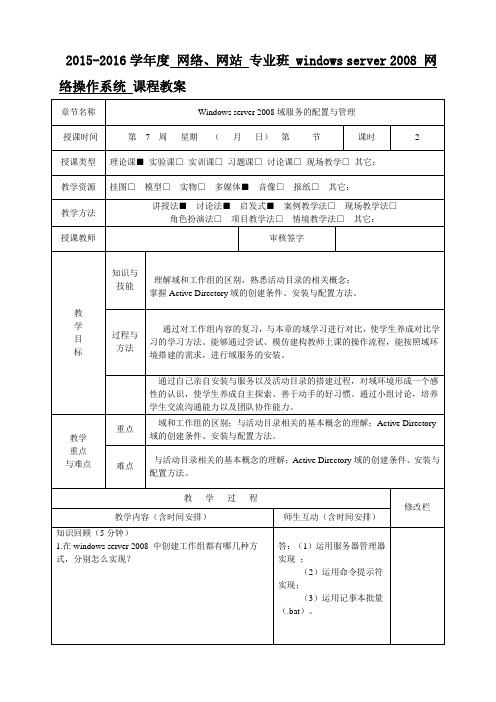
2015-2016学年度网络、网站专业班 windows server 2008 网络操作系统课程教案从安全管理角度讲,域是安全的边界;6) 域树一组具有连续命名空间的域组成的;域通过自动建立的信任关系连接起来;根域:最上层的域名就属于这棵域树的根域子域:根域下面的两个域就属于子域,它包含了上一层父域的域名。
7) 域林由一棵或多棵域树组成的;每棵域树独享连续的命名空间;不同域树之间没有命名空间的连续性;域林中第一个创建的域称为域林根域,根域不可删除、更改和重命名。
8) 组织单位(ou)组织、管理一个域内对象的容器包容用户账户、用户组、计算机、打印机和其他的组织单位具有很清楚的层次结构,管理员可以根据自身的要求进行定义。
课间休息(10min)找出图片中三个域的相同之处? 2015-2016学年度网络、网站专业班 windows server 2008 网络操作系统实训课教案3.安装活动目录(1)启动Active Directory域服务安装向导;方法一:【服务器管理器】窗口方法二:运行dcpromo命令安装活动目录(2) 在【Active Directory域服务安装向导】欢迎界面中,确定是否使用高级模式安装;(3) 在【操作系统兼容性】向导页中,提示Windows Server 2008中改进的安全设置会影响老版本的Windows,单击【下一步】;((4)如果系统的TCP/IP配置中没有配置首选DNS服务器IP地址时,将打开【配置域系统客户端设置】向导页,提示必须要配置DNS客户端。
可以选中复选框即在这个服务器中安装DNS服务;(5) 在【选择某一部署配置】向导页中,若要创建一台全新的域控制器,则选择【在新林中新建域】单选按钮;如果网络中已经存储其他域控制器或林,则选择【现有林】单选按钮,再确定是【向现有域添加域控制器】还是【向现有林中新建域】;(6) 在【命名林根域】向导页中,输入林根域的域名,如:;(7) 在【设置林功能级别】向导页中,选择林功能级别(为限制哪些windows server操作系统可以在此域控制器上运行);(8) 在【设置域功能级别】向导页中,选择域功能级别(不可低于林);(9) 在【其他域控制器选项】向导页中,设置其他信息;(10) 安装向导开始检查DNS配置,打开【Active Directory域服务安装向导】警告框(11) 安装向导开始检查DNS配置,打开【Active Directory域服务安装向导】警告框; 在【数据库、日志文件和SYSVOL的位置】向导页中,指定Active Directory数据库(域中对象的有关信息)、日志文件(存储活动目录与服务的有关服务)和SYSVOL文件夹(操作系统文件的一部分)在服务器上的存储位置;(12) 在【目录服务还原模式的Administrator密码】向导页中,设置在目录服务还原模式(DSRM)下启动此域控制器的密码;(13) 在【摘要】向导页中,显示前面所进行的设置以便用户检查;(14) 在【Active Directory域服务安装向导】警告框中,提示正在根据所设置的选项配置Active Directory;(15) 配置完成;(16) 提示重新启动计算机;(17) 系统已升级为Active Directory域控制器,此时必须使用域用户账号登录,其格式是“域名\用户账户;(18)【Active Directory用户和计算机】窗口注:每一个操作都会给学生发一个PDF格式的操作流程。
01实验一 搭建Windows Server 2008域结构网络
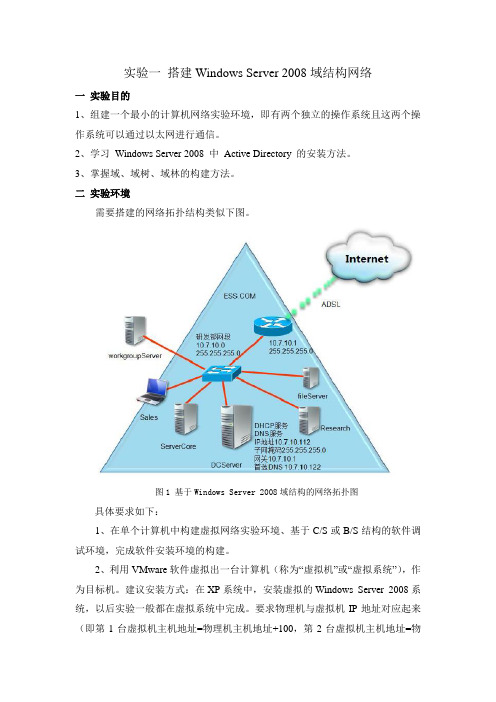
实验一搭建Windows Server 2008域结构网络一实验目的1、组建一个最小的计算机网络实验环境,即有两个独立的操作系统且这两个操作系统可以通过以太网进行通信。
2、学习Windows Server 2008 中Active Directory 的安装方法。
3、掌握域、域树、域林的构建方法。
二实验环境需要搭建的网络拓扑结构类似下图。
图1 基于Windows Server 2008域结构的网络拓扑图具体要求如下:1、在单个计算机中构建虚拟网络实验环境、基于C/S或B/S结构的软件调试环境,完成软件安装环境的构建。
2、利用VMware软件虚拟出一台计算机(称为“虚拟机”或“虚拟系统”),作为目标机。
建议安装方式:在XP系统中,安装虚拟的Windows Server 2008系统,以后实验一般都在虚拟系统中完成。
要求物理机与虚拟机IP地址对应起来(即第1台虚拟机主机地址=物理机主机地址+100,第2台虚拟机主机地址=物理机主机地址+200),方便管理。
3、操作系统:Windows Server 2008;2~3 台计算机组成一个合作小组,可以通过网上邻居互相访问。
在以下的实例中以两台计算机为例构建不同的域结构。
三实验内容1、Windows Server 2008安装与配置体会虚拟系统的优点。
通过实验掌握在VMware中安装虚拟系统的操作方法,通过操作学会设置、管理、迁移虚拟系统。
(1)安装虚拟机系统:使用的软件版本号为VMware Workstation-v7,运行安装程序,一般只需按照默认选项设置即可。
(2)安装虚拟计算机系统安装完虚拟机系统以后,就象组装了一台计算机,该计算机必须安装操作系统才能使用。
首次安装选择窗口“Home”◊“New Virtual Machine”,安装过程中根据向导提示进行。
完成后即可在VMware主界面中出现Windows Server 2008的引导选项卡。
(3)安装操作系统选中并启动(“Start this Virtual Machine”)Windows 2008系统,此时虚拟机窗口中显示的进程与实际计算机安装时的进程完全一致,放入操作系统安装光盘,按提示完成安装。
Windows Server 2008 域环境配置
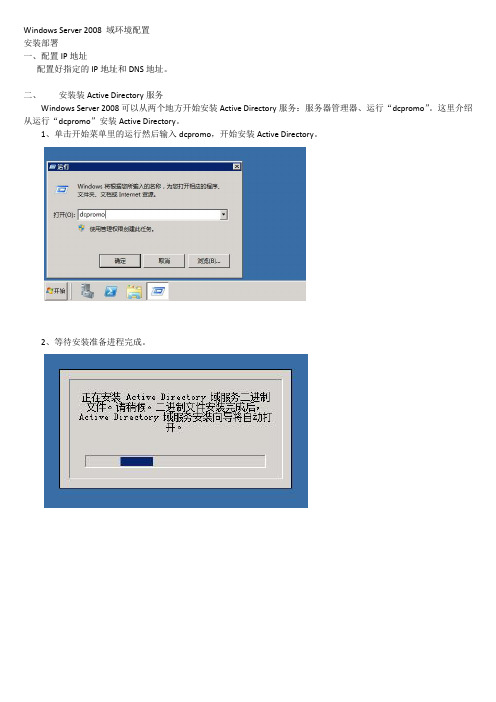
Windows Server 2008 域环境配置安装部署一、配置IP地址配置好指定的IP地址和DNS地址。
二、安装装Active Directory服务Windows Server 2008可以从两个地方开始安装Active Directory服务:服务器管理器、运行“dcpromo”。
这里介绍从运行“dcpromo”安装Active Directory。
1、单击开始菜单里的运行然后输入dcpromo,开始安装Active Directory。
2、等待安装准备进程完成。
3、安装向导出现后,选择“使用高级模式安装”。
4、选择“在新林中新建域”5、输入Domain的名称(此项一经设备更改起来将很麻烦)6、确认BetBIOS名在网络中没有重名。
7、选择林功能的级别,这里可选择纯模试,也可选择更高。
我们这里选择Windows Server 2008级别。
8、检查配置,如果此伺服器上未安装DNS服务,那么下一步之后就需要勾选“DNS服务器”,对于“无法创建该DNS服务器的委派”此警告提示选择是继续安装。
但是建议DNS服务器和Active Directory服务一起安装。
9、数据文件、日志文件位置存放。
可更改存放路径到D盘或是别的分区。
10、设置Active Directory的还原密码,此处不同于Winodws Server 2003一定要设置还原密码。
11、设置完后可将配置导出另存,点击下一步开始安装。
12、安装完成后需要重启机算机。
13、安装完成后进行简单的设置。
添加组织、部门、用户。
打开服务器管理器—角色—Active Directory 域服务—Actice Directory 用户和计算机—选择新安装的Domain名称单击右键—新建—组织单位—“新建一个组织”。
14、在新建立的组织上单击右键—新建—组织单位—“新建一个部门”15、在新建立的组织上单击右键—新建—用户—“新建一个用户”16、设置密码,其实我更建议将密码设置“用户下次登录时须更改密码”。
第八周教案 windows server 2008 域的配置和管理

2015-2016学年度网络、网站专业网络1401、网络1402、网站1401 班 windows server 2008 网络操作系统课程教案(12) 在【目录服务还原模式的Administrator密码】向导页中,设置在目录服务还原模式(DSRM)下启动此域控制器的密码;(13) 在【摘要】向导页中,显示前面所进行的设置以便用户检查;(14) 在【Active Directory域服务安装向导】警告框中,提示正在根据所设置的选项配置Active Directory;(15) 配置完成;(16) 提示重新启动计算机;(17) 系统已升级为Active Directory域控制器,此时必须使用域用户账号登录,其格式是“域名\用户账户;(18)【Active Directory用户和计算机】窗口2.检查DNS服务器内SRV记录的完整性1)SRV记录的作用它是DNS服务器的数据库中支持的一种资源记录的类型,它记录了哪台计算机提供了哪个服务这么一个简单的信息。
2)目的:使其他域成员和域控制器通过SRV记录发现此域控制器。
3)检查方法:(1) 首选DNS改成指向自己的IP地址(系统默认:127.0.0.1)(2) 打开【DNS管理器】窗口,检查DNS服务器内的SRV记录是否完整上面区域内有4项下面的区域有6项课间休息1.将Windows计算机加入域(35min)教师在教师机上给学生演示查看过程1)目的:必须加入到域,才能接受域的统一管理,使用域中的资源Home版不能添加到域中2)添加到域的步骤:(1) 在【Internet协议(TCP/IP)属性】对话框中,指定DNS服务器的地址;(2) 打开【系统属性】对话框,在【计算机名】选项卡中,单击【更改】按钮;(3) 在【计算机名称更改】对话框中,选中【隶属于】选择区域的【域】单选按钮,输入要加入的域的名称(4) 输入具有将计算机加入到域权限的账户名称和密码;(5) 验证通过,加入域成功;(6) 关闭【系统属性】对话框,系统提示重新启动计算机以便使用所做的改动;(7) 打开【Active Directory用户和计算机】窗口,选择控制台树中Computers节点,就可以看到新加入域的客户机2.使用已加入域的计算机登录1)Windows XP客户端2)Windows Vista/ 7、2008客户端请同学上来在教师机上演示,教师指导。
Windows-server2008搭建域控服务器
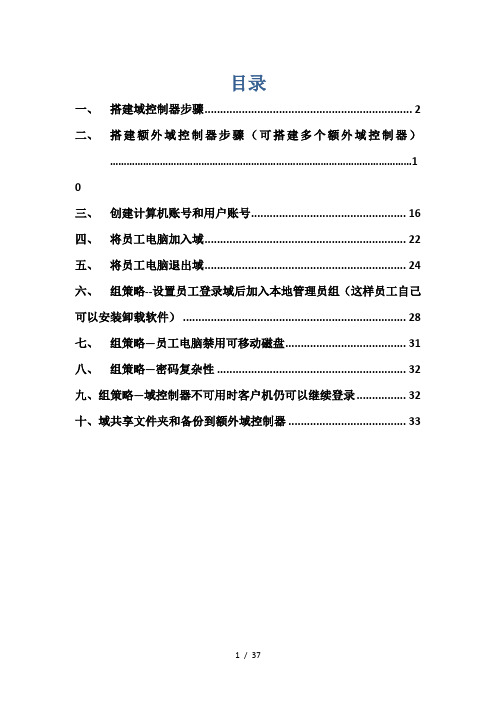
目录一、搭建域控制器步骤 (2)二、搭建额外域控制器步骤(可搭建多个额外域控制器) (1)三、创建计算机账号和用户账号 (16)四、将员工电脑加入域 (22)五、将员工电脑退出域 (24)六、组策略--设置员工登录域后加入本地管理员组(这样员工自己可以安装卸载软件) (28)七、组策略—员工电脑禁用可移动磁盘 (31)八、组策略—密码复杂性 (32)九、组策略—域控制器不可用时客户机仍可以继续登录 (32)十、域共享文件夹和备份到额外域控制器 (33)一、 搭建域控制器步骤FERT 公司拓扑如下所示:1. DNS 前期准备DNS 服务器对域来说是不可或缺的,一方面,域中的计算机使用DNS 域名,DNS 需要为域中的计算机提供域名解析服务;另外一个重要的原因是域中的计算机需要利用DNS 提供的SRV 记录来定位域控制器,因此我们在创建域之前需要先做好DNS 的准备工作。
那么究竟由哪台计算机来负责做DNS 服务器呢?一般工程师有两种选择,要么使用域控制器来做DNS 服务器,要么使用一台单独的DNS 服务器。
这里直接使用域控制器来做DNS 服务器。
2.设置域控制器的TCP/IP 属性IP 地址设为静态,首选DNS 设为127.0.0.13.Win 键+R 输入dcpromo ,开始域控制器的创建主域控制器(也是DNS 服务器) 额外域控制器(也用DNS 服务器)员工电脑员工电脑 员工电脑 员工电脑交换机阅读操作兼容性说明,单击下一步按钮;在“选择某一部署配置”页面中,选择“在新林中新建域”;在“命名林根域”页面输入目录林根域的FQDN名,这里命名为;在“选择林功能级别”页面中选择林功能级别;注,以下是各种级别的支持度。
在“其他域控制器选项”页面中选择“DNS服务器”;设置数据库、日志文件和SYSVOL的存储位置;这里选择默认;在“目录还原模式的Administrator密码“页中,输入密码;在“摘要“页,检查所有的选择,单击下一步;开始安装和配置活动目录服务;安装完成后单击“完成”,如下图所示,服务器需要重启;二、搭建额外域控制器步骤(可搭建多个额外域控制器)设置TCP/IP属性为静态IP地址,DNS设为第一台域控制器的IP地址。
Windows Server 2008域服务器配置

Windows Server 2008域服务器配置全部的选择:将该服务器配置为新林中的第一个 Active Directory 域控制器。
新域名为 newhome.tianye。
这也是新林的名称。
域的 NetBIOS 名称为 NEWHOME林功能级别: Windows Server 2008域功能级别: Windows Server 2008站点: Default-First-Site-Name其他选项:只读域控制器: 否全局编录: 是DNS 服务器: 是创建 DNS 委派: 否数据库文件夹: F:\Windows\NTDS日志文件文件夹: F:\Windows\NTDSSYSVOL 文件夹: F:\Windows\SYSVOL将在此计算机上安装 DNS 服务器服务。
将在此计算机上配置 DNS 服务器服务。
此计算机将会配置为使用此 DNS 服务器作为其首选 DNS 服务器。
新域 Administrator 的密码将与此计算机的本地 Administrator 的密码相同。
安装的事件摘要:级别事件ID 日期和时间来源信息2014 2009/10/6 18:26:25 Microsoft-Windows-ActiveDirectory_DomainService "Active Directory 域服务成功地完成重新建立下列数量的索引。
索引: 5"信息2013 2009/10/6 18:26:24 Microsoft-Windows-ActiveDirectory_DomainService "Active Directory 域服务正在重新建立下列数量的索引,这是初始化的一部分。
索引: 5"警告1463 2009/10/6 18:26:23 Microsoft-Windows-ActiveDirectory_DomainService "作为初始化的一部分,Active Directory 域服务已检测到并删除了某些可能已损坏的索引。
构建企业服务之部署Windows Server 2008域控制器

构建企业服务之部署Windows Server 2008域控制器测试环境:服务器:Windows server 2008客户机:windows server 20032008IP地址:192.168.19.100实验要求:部署企业的第一台域控制器;然后通过服务管理器来验证。
部署过程:1.首先配置IP地址;如图不用过多解释。
2.打开“服务器管理器”选择操作“新建角色”;如图、3.配置之前点击下一步即可;关于域的搭建需要注意什么以及一些细节就不在这里做讲述了;4.添加我们需要的角色“active drectory”如图;其他角色也是同理需要什么就安装什么。
5.配置域服务器;(旁边是对域服务的解释、可以加强理解)。
6.确认下是不是我们需要安装的服务、点击OK即可。
7.如图所示:是安装完成的界面。
8.安装完域服务、我们就可以开始部署域了;我们通过“dcpromo”命令或者如下图所示:点击“运行Active Directory域服务安装向导”就可以。
如图:9.如图出现我们期待以及的安装向导界面;10.如图弹出安装的警告提示、下一步就可以;11.选择要搭建的域的环境,是“现有林”还是“新林中的新建域”;配置如图所示:12.输入要新建域的域名;如图所示。
13.设置林的级别;我们就按照默认的就OK,当然我们也可以根据我们相应的需求来配置。
14.设置域功能的模式,这里我们设置2000的纯模式就可以。
15.基本上配置域完成了、然后需要配置DNS服务;如图16.然后在下图添加DNS服务的时候。
根据我们的需求就可以配置。
17.如图,我们目前不需要DNS委派的功能,我们选择“是”即可;如果我们需要DNS的委派功能;在DNS的配置我们自己可以添加、关于DNS的部署与排错,后期将推出。
18.如图是Active Dirctory域服务的配置文件的位置;切记不要删除或者不要发生什么意外什么的。
19.输入配置目录的密码,在做域离线迁移;等活动的时候需要输入的、切记不要忘记该密码。
51CTO下载-Windows server 2008域管理
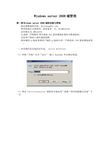
Windows server 2008域管理第一章Windows server 2008域的安装与管理指定林根域的名称:如密码要指定为强密码,就是复杂一点,如p@sswOrd这里指定为 p@sswOrd.Ip地址子网掩码网关地址 Dns服务器地址最好为静态地址,以防客户端加入域时遇到故障。
服务器的ip地址要和客户端的ip地址在同一个网段内,DNS服务器地址统一。
一:首先我们先安装活动目录, active directory(1)单机“开始”打开“运行”输入 dcpromo 单击确定按钮。
(2)弹出“active directory 域服务安装向导”选择“使用高级模式安装”下一步(3)选择“在新林中新建域”单击下一步(4)为域控制器指定名称“”(5)单击“下一步”“下一步”即可。
(6)弹出“设置林功能级别”在这里我们选着 windows server 2003,以防万一我们所在的域里面有其它的域控制器而导致不能正常通信的问题。
下面介绍一下这三种的林功能级别。
Windows xpWindows 2000 林功能级别提供在 Windows 2000 Server 中可用的所有 Active Directory 域服务功能。
如果您的域控制器运行的是更高版本的 Windows Server,则当该林位于 Windows 2000 功能级别时,某些高级功能将在这些域控制器上不可用。
Windows Server 2003Windows Server 2003 林功能级别提供在 Windows 2000 林功能级别中可用的所有功能,以及下列其他功能:- 链接值复制,它可以改善对组成员身份更改的复制。
- 由 KCC 更有效地生成复杂复制拓扑。
- 林信任,它允许机构轻松在多个林之间共享内部资源。
在该林中创建的任何新域将在 Windows Server 2003 域功能级别自动运行。
Windows Server 2008此林功能级别不提供 Windows 2003 林功能级别之上的任何新功能。
(完整word)windowsserver2008文件服务器搭建
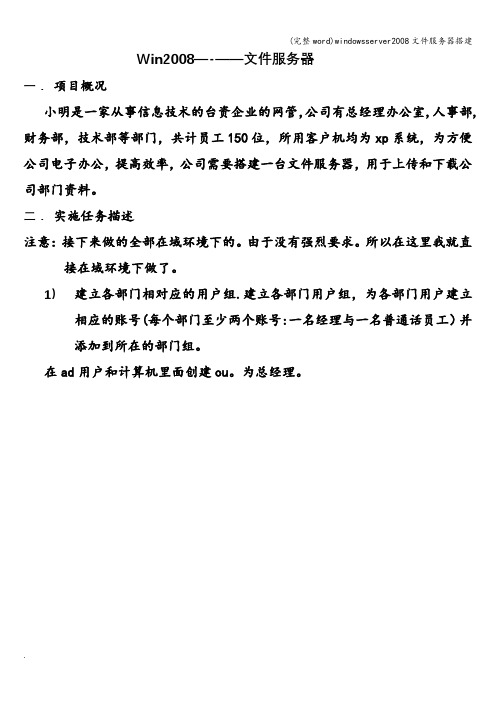
Win2008—-——文件服务器一.项目概况小明是一家从事信息技术的台资企业的网管,公司有总经理办公室,人事部,财务部,技术部等部门,共计员工150位,所用客户机均为xp系统,为方便公司电子办公,提高效率,公司需要搭建一台文件服务器,用于上传和下载公司部门资料。
二.实施任务描述注意:接下来做的全部在域环境下的。
由于没有强烈要求。
所以在这里我就直接在域环境下做了。
1)建立各部门相对应的用户组.建立各部门用户组,为各部门用户建立相应的账号(每个部门至少两个账号:一名经理与一名普通话员工)并添加到所在的部门组。
在ad用户和计算机里面创建ou。
为总经理。
部门创建好了,接下来在ou里面创建两个用户和本地域组。
这里为什么选择本地域组呢?因为有些权限本地域才可以达到.本地域组创建好后,把经理和普通用户加入到本地域组。
组和用户都已经创建好。
两个用户已经被添加到本地域组了。
建立其它部门的用户和组在这里我就不截图了。
步骤同上。
2)密码至少6位及为复杂密码.开始--—管理工具—组策略管理—--找到相应的域。
打开组策略编辑器。
密码策略更改好了。
需要刷新下策略.Gpupdate。
3)实现所有用户的工作环境与管理员相同.这里需要首先在文件服务器里面打开c盘,用户下面,到对话框的上面点查看,工具,文件夹选项。
显示隐藏文件夹。
会出现一个default文件夹.把里面的文件全部删除.这时候把用户下面的administrator文件夹里面的文件全部复制到default文件夹里(注意:这时候肯定复制不了。
因为administrator里面的配置文件正在被管理员使用,这时我们得把部门里面的用户加入到到本地管理员组里面,让他有权限复制和登录.这是用于进去要复制东西。
不然就不用加入管理员组.直接可以在组策略里设置允许交互式登录。
(这是在域环境下。
如果在工作组下面就不用这么麻烦了。
)用jingli用户登录.把c盘用户下的administrator里的文件全部复制到default里面。
第八周教案设计 windows server 2008 域地配置和管理系统

2015-2016学年度网络、网站专业网络1401、网络1402、网站1401 班windows server 2008 网络操作系统课程教案须使用域用户账号登录,其格式是“域名\用户账户;(18)【Active Directory用户和计算机】窗口2. 检查DNS服务器内SRV记录的完整性1)SRV记录的作用它是DNS服务器的数据库中支持的一种资源记录的类型,它记录了哪台计算机提供了哪个服务这么一个简单的信息。
2)目的:使其他域成员和域控制器通过SRV记录发现此域控制器。
3)检查方法:(1) 首选DNS改成指向自己的IP地址(系统默认:127.0.0.1)(2) 打开【DNS管理器】窗口,检查DNS服务器内的SRV记录是否完整上面区域内有4项下面的区域有6项课间休息1.将Windows计算机加入域(35min)1)目的:必须加入到域,才能接受域的统一管理,使用域中的资源Home版不能添加到域中2)添加到域的步骤:(1) 在【Internet协议(TCP/IP)属性】对话框中,指定DNS服务器的地址;(2) 打开【系统属性】对话框,在【计算机名】选项卡中,单击【更改】按钮;(3) 在【计算机名称更改】对话框中,选中【隶属于】选择区域的【域】单选按钮,输入要加入的域的名称(4) 输入具有将计算机加入到域权限的账户名称和密教师在教师机上给学生演示查看过程码;(5) 验证通过,加入域成功;(6) 关闭【系统属性】对话框,系统提示重新启动计算机以便使用所做的改动;(7) 打开【Active Directory用户和计算机】窗口,选择控制台树中Computers节点,就可以看到新加入域的客户机2. 使用已加入域的计算机登录1)Windows XP客户端2)Windows Vista/ 7、2008客户端账户名格式:用户名@域名域名\用户名2.使用活动目录中的资源将windows计算机加入域中,一方面为了发布本机的资源到活动目录中,另一方面也方便用户在活动目录中查找资源。
- 1、下载文档前请自行甄别文档内容的完整性,平台不提供额外的编辑、内容补充、找答案等附加服务。
- 2、"仅部分预览"的文档,不可在线预览部分如存在完整性等问题,可反馈申请退款(可完整预览的文档不适用该条件!)。
- 3、如文档侵犯您的权益,请联系客服反馈,我们会尽快为您处理(人工客服工作时间:9:00-18:30)。
1、域规划 ............................................................................................................................................ 3 2、计算机规划 .................................................................................................................................... 3
最少 10GB,推荐 40GB 或更多
硬盘
内存大于 16GB 的系统需要更多空间用于页面、休眠和转存储文件
备注
光驱要求 DVD-ROM; 显示器要求至少 SVGA 800×600 分辨率,或更高;
在安装根域服务器前,首先要确定你的计算机 IP 地址(IPV4)为静态,DNS 指向本机
的 IP 地址(DNS 安装会在下面操作中说明) IPV6 禁用
第三章 具体实施
1、建立根域
1.1 准备
对于安装 WINDOWS 2008 SERVER 的服务器,对硬件有如下要求:
处理器
最低 1.0GHz x86 或 1.4GHz x64 推荐 2.0GHz 或更高;安腾版则需要 Itanium 2
内存
最低 512MB 推荐 2GB 或更多
内存最大支 持
32 位标准版 4GB、企业版和数据中心版 64GB 64 位标准版 32GB,其他版本 2TB
子网掩码 255.255.255.0 255.255.255.0 255.255.255.0 255.255.255.0 255.255.255.0 255.255.255.0
DNS 172.16.18.51 172.16.18.51 172.16.18.51 172.16.18.51 172.16.18.51 172.16.18.51
某公司通过合理的运营和管理,发展迅速,员工人数已有 200 人左右,现在 该公司总部设在长春,两个子公司分部在大连和沈阳,为了满足公司未来的发展 和企业运营的需求,公司决定重新部署企业网络。公司决定部署一个由 200 台计 算机组成的局域网。用于完成企业数据通信和资源共享。
公司内部有:人力资源部、行政部、财务部、工程部、销售部、总经理办公 室
接下来在命令行下输入 DCPROMO.EXE,进入下图所示向导:
按下一步后如下图所示,选择现有林内添加域: 输入父域的域名和有加入该域权限的登录凭据: 输入父域完整域名和子域 DNS 目录名称:
选择所要加入的站点: 选择其他 DC 选项: 确定数据库、日志文件和 SYSVOL 的位置:
设置还原 ADMINISTRATOR 密码:
2、建立子域 ...................................................................................................................................... 10 3、额外域控制器建立 ...................................................................................................................... 13 4、站点的建立与连接 ...................................................................................................................... 19
第四章 实验中的问题 ..........................................................................................................................26
第一章 虚拟场景
1、公司简介
第二章 实验设计
1、域规划
一改以往的工作组模式,组建域,使管理更方便,工作的环境更安全,用户可以在任意一台 域内的计算机登录,共享网络资源。 在总公司长春建立根域 内部子网 172.16.18.0/24 大连分部建立子域 内部子网 10.10.10.0/24 沈阳分部建立子域 内部子网 192.168.80.0/24
这时系统会生成一个配置信息,我们可以选择导出,以用于在 CORE 模式的 2008 中部署 DC。单机下一步,进行安装,安装完成后,会提示计算机进行重新启动。
2、建立子域
关于子域,这里我们用 子域的建立为例进行说明 建立子域的过程中需要通过 DNS 服务器找到目标域,所以第一步先把 DNS 设置改成域内 DNS 的 IP 地址
4.1 创建站点.................................................................................................................................19 4.2 定义站点子网.........................................................................................................................20 4.3 定位服务器.............................................................................................................................20 4.4 配置站点连接器.....................................................................................................................21 5 角色迁移 ........................................................................................................................................22
2、公司现有IT状况
公司已有一个局域网,运行 200 台计算机,服务器操作系统是 windows server 2008,客户机的操作系统是 windows xp,工作在工作组模式下,员工一人一机 办公。公司从 ISP 申请 2M 专线用于与各个子公司相连,实现各公司间资源交换 与共享。由于计算机比较多,管理上缺乏层次,公司希望能够利用 windows 域 环境管理所有网络资源,提高办公效率,加强内部网络安全,规范计算机使用。
确认 DC 信息:
3、额外域控制器建立
在提升为额外域控的时候,先要把计算机加入到域中,以加入 为例。加入到 域后,添加域服务,并运行域服务安装向导。
这个向导并不陌生,当我们新建域是选择的是“在新林中新建域”,这次要做的是在 中填加个额外域控制器,所以选择的是“向现有林中添加域控制器”,然后点击 “下一步”
选择“windows server 2008” 进行下一步安装
在弹出的窗口中,系统会自动把 DNS 勾选,因为是域中的第一台域控制器,所以默认为全 局录服务器。单击“下一步” 这里我们选择“是”进行下一步安装
选择数据库文件存放的位置,单击“下一步”
这里要求软入还原模式密码,与 2003 不同,在 2003 中此步骤可跳过,不输入任务密码,但 是在 2008 中这样是不可以的。
把域名 输入,点击“设置”输入有仅限加入 的用户名和密码,点 击“下一步”
目录
第一章 虚拟场景 ....................................................................................................................................2
1、公司简介 ........................................................................................................................................ 2 2、公司现有IT状况 ............................................................................................................................2
第三章 具体实施 ....................................................................................................................................4
1、建立根域 ........................................................................................................................................ 4 1.1 准备............................................................................................................................................4 1.2 安装...........................................................................................................................................4
